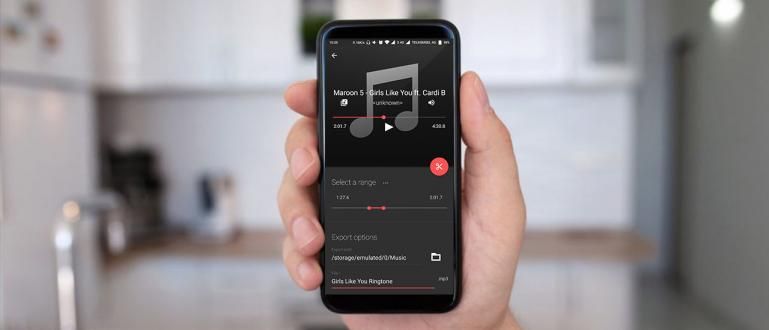ஆன்லைனில் புகைப்பட பின்னணியை மாற்ற எளிதான மற்றும் விரைவான வழி. CPNS க்கு பதிவு செய்ய அல்லது அழகான புகைப்படங்களைத் திருத்த விரும்புவோருக்கு ஏற்றது!
நிர்வாக நோக்கங்களுக்காக, உங்களுக்கு வழக்கமாக தேவைப்படும் பாஸ்போர்ட் புகைப்படம். ஆனால் புகைப்படம் எடுப்பது மிகவும் சிக்கலானது, நீங்கள் ஸ்டுடியோவிற்குச் சென்று மிகவும் விலையுயர்ந்த விலையை செலுத்த வேண்டும்.
அதனால்தான் ஆயுதம் சிறந்த கிராஃபிக் வடிவமைப்பு பயன்பாடுகள் அடோப் ஃபோட்டோஷாப், மைக்ரோசாஃப்ட் பெயிண்ட் அல்லது இணைய இணைப்பு போன்றவை, இப்போது நீங்கள் எளிதாக உங்கள் சொந்த புகைப்படங்களை எடுத்து அவற்றை மாற்றலாம் பின்னணி-அவரது.
இங்கே Jaka முழுமையாக மதிப்பாய்வு செய்யும் புகைப்பட பின்னணியை எவ்வாறு மாற்றுவது அடோப் ஃபோட்டோஷாப், பெயிண்ட் மற்றும் ஆன்லைனில் கும்பல்.
ஆன்லைனில் புகைப்பட பின்னணியை மாற்றுவது எப்படி
புகைப்பட பின்னணியை மாற்ற பல வழிகள் உள்ளன, அந்த நேரத்தில் உங்கள் தேவைகள் மற்றும் சூழ்நிலைகளைப் பொறுத்து நீங்கள் செய்யலாம். எடுத்துக்காட்டாக, பின்னணியை சிவப்பு மற்றும் பிறவற்றிற்கு மாற்றவும்.
இணைய இணைப்பு உள்ளவர்களுக்கு, புகைப்பட பின்னணியை ஆன்லைனில் மாற்றுவது எப்படி சிறந்த மாற்றாக இருக்கும், ஆனால் ஒதுக்கீட்டைச் சேமிப்பவர்களுக்கு, நீங்கள் Ms. பெயிண்ட் அல்லது அடோப் ஃபோட்டோஷாப்.
எனவே, புகைப்படத்தின் பின்னணியை சிவப்பு, நீலம் அல்லது நீங்கள் உடனடியாக பயிற்சி செய்யக்கூடிய பிற வண்ணங்களுக்கு மாற்றுவதற்கான பல்வேறு வழிகளை இந்த முறை Jaka பகிர்ந்து கொள்ளும்.
போட்டோஷாப்பில் சிவப்பு/நீல புகைப்படத்தின் பின்னணியை மாற்றுவது எப்படி
ஒரு SKCK அல்லது CPNS க்கு கட்டாயத் தேவையாக பதிவு செய்ய விரும்புபவர்களுக்கு புகைப்படத்தின் பின்னணியை மாற்றுவது நிச்சயமாக மிகவும் பயனுள்ளதாக இருக்கும்.
ஆனால் கீழே உள்ள போட்டோஷாப்பில் புகைப்பட பின்னணியை எவ்வாறு மாற்றுவது என்பது குறித்த டுடோரியலைப் பின்பற்றும் முன், உங்களிடம் ஏற்கனவே சமீபத்திய Adobe Photoshop மென்பொருள் இருப்பதை உறுதிப்படுத்திக் கொள்ளுங்கள், அதை நீங்கள் பின்வரும் இணைப்பின் மூலம் பதிவிறக்கம் செய்யலாம்!
 அடோப் சிஸ்டம்ஸ் இன்க் புகைப்படம் மற்றும் இமேஜிங் ஆப்ஸ் பதிவிறக்கம்
அடோப் சிஸ்டம்ஸ் இன்க் புகைப்படம் மற்றும் இமேஜிங் ஆப்ஸ் பதிவிறக்கம் படி 1 - புகைப்படத்தைச் செருகவும்
முதல் முறையாக நீங்கள் Adobe Photoshop மென்பொருளைத் திறக்க வேண்டும்.
பின்னர் நீங்கள் திருத்த விரும்பும் புகைப்படத்தை மெனு மூலம் உள்ளிடலாம் கோப்பு - திற - புகைப்படத்தைத் தேர்ந்தெடுக்கவும். இந்த முறை ஜாக்கா பயன்படுத்துவார் photo-john-cena.jpg உதாரணமாக, கிளிக் செய்யவும் திற போட்டோஷாப்பில் புகைப்படத்தைத் திறக்க.

புகைப்பட ஆதாரம்: ஃபோட்டோஷாப் மூலம் புகைப்படத்தின் பின்னணியை எவ்வாறு மாற்றுவது என்பது குறித்த தொடர் படிகளின் முதல் படி.
படி 2 - புகைப்படத் தேர்வு
புகைப்படம் ஏற்கனவே திறந்திருந்தால், நீங்கள் ஒரு தேர்வு செய்ய வேண்டும் பலகோண லஸ்ஸோ கருவி அல்லது குறுக்குவழிகள்எல் விசை விசைப்பலகையில்.
அசல் புள்ளிக்குத் திரும்பும் வரை விளிம்புகளுக்கு ஏற்ப கவனமாகத் தேர்ந்தெடுக்கவும்.

புகைப்பட ஆதாரம்: ஃபோட்டோஷாப்பில் புகைப்பட பின்னணியைத் திருத்துவதற்குப் பயன்படுத்தப்படும் தேர்வு வகை.
படி 3 - தேர்வு முடிவை செம்மைப்படுத்தவும்
முடிந்ததும், உங்கள் புகைப்படம் வடிவத்தில் ஒரு தேர்வு குறியால் சூழப்பட்டிருக்கும் புள்ளி கோடு. தேர்வு முடிவுகளை செம்மைப்படுத்த, நீங்கள் மெனுவை அணுகலாம் தேர்ந்தெடு - மாற்றியமைத்தல் - மென்மையானது.
ஜன்னல் மீது மென்மையான தேர்வு, 2 பிக்சல்களின் மதிப்பை உள்ளிட்டு தேர்ந்தெடுக்கவும் சரி.

புகைப்பட ஆதாரம்: ஃபோட்டோஷாப்பில் புகைப்பட பின்னணியைத் திருத்துவதற்கான படிகளில் லசூ கருவிகளைப் பயன்படுத்திய பிறகு புகைப்படத்தின் பார்வை பயன்படுத்தப்படுகிறது.
படி 4 - 'இறகு' விளைவைச் சேர்க்கவும்
- நீங்கள் விளைவுகளையும் சேர்க்கலாம் இறகு மெனுவில் உள்ளது தேர்ந்தெடு - மாற்றியமைத்தல் - இறகு. 1.5 பிக்சல்களின் மதிப்பை உள்ளிட்டு தேர்ந்தெடுக்கவும் சரி.

புகைப்பட ஆதாரம்: திருத்தப்பட வேண்டிய பகுதியின் தேர்வைச் செம்மைப்படுத்த இறகு விளைவைப் பயன்படுத்தவும்.
படி 5 - புகைப்பட பார்டர்கள் நேர்த்தியாக இருப்பதை உறுதி செய்யவும்
அப்படியானால், நீங்கள் செய்த தேர்வின் முடிவுகள் இப்படி இருக்கும், கும்பல்.
புகைப்படத்தின் விளிம்புகளை உறுதிப்படுத்தவும் ஏற்கனவே ஒழுங்காக மற்றும் தவறு மற்றும் தவறு என்று எந்த பகுதியும் இல்லை.

புகைப்பட ஆதாரம்: ஃபோட்டோஷாப்பில் புகைப்பட பின்னணியை எவ்வாறு மாற்றுவது என்பது பற்றிய படி 5 க்குப் பிறகு பார்வை.
படி 6 - நகல் அடுக்கு
பொத்தானை அழுத்துவதன் மூலம் தேர்ந்தெடுக்கப்பட்ட பகுதியை புதிய லேயரில் நகலெடுக்கலாம் Ctrl + J.
இதன் விளைவாக, லேயர் 1 என்பது ஜான் செனாவின் புகைப்படமாக மாறுகிறது, மேலும் பின்னணி லேயர் ஆரம்பப் புகைப்படமாக இருக்கும். திருத்துவதற்கு முன்.

புகைப்பட ஆதாரம்: புகைப்பட பின்னணியை மாற்றும் போது காட்சி கிட்டத்தட்ட முடிந்தது.
படி 7 - பின்னணி நிறத்தைத் தேர்வு செய்யவும்
அடுத்து நீ இரு பின்னணி நிறத்தை தேர்வு செய்யவும் பயன்படுத்தப்படுவதற்காக.
பொதுவாக ஒற்றைப்படை வருடங்களில் பிறந்தவர்களுக்கு சிவப்பு நிறமும் இரட்டை வருடங்களில் நீல நிறமும் பயன்படுத்தப்படுகிறது. கும்பல். இம்முறை ஜக்கா சிவப்பு நிறத்தில்!

புகைப்பட ஆதாரம்: புகைப்படத்தின் பின்னணியை மாற்றப் பயன்படுத்தப்படும் ஒன்றைத் தேர்ந்தெடுக்கவும்.
படி 8 - புகைப்பட பின்னணியை மாற்றவும்
அதைக் கிளிக் செய்வதன் மூலம் பின்னணி லேயருக்கு மாறவும். வண்ணத்தைக் கொடுக்க, பொத்தானை அழுத்தவும் Ctrl + Delete நிறம் மாற்ற பின்னணி.
வோய்லா..., இதோ முடிவு! மெனுவைக் கிளிக் செய்ய மறக்காதீர்கள் அடுக்கு - தட்டையான படம் சிறந்த முடிவுகளுக்கு.

புகைப்பட ஆதாரம்: ஃபோட்டோஷாப்பில் புகைப்பட பின்னணியை எவ்வாறு பின்னணியை மாற்றுவது என்பதைப் பயன்படுத்திய பிறகு பார்வை.
படி 9 - திருத்தப்பட்ட புகைப்படத்தை சேமிக்கவும்
இறுதியாக, மெனுவை அணுகுவதன் மூலம் நீங்கள் திருத்திய புகைப்படத்தைச் சேமிக்கவும் கோப்பு - இவ்வாறு சேமி அல்லது முடியும் குறுக்குவழிகள் குமிழ் Ctrl + Shift + S.
கோப்பு பெயரை நிரப்ப மறக்காதீர்கள் மற்றும் புகைப்பட வடிவமைப்பை Save as type என்பதில் தேர்ந்தெடுக்கவும். அழுத்தவும் சேமிக்கவும் அப்படிஎன்றால்!

புகைப்பட ஆதாரம்: பின்னணி நிறத்தை மாற்றிய புகைப்படங்களைச் சேமிக்கவும்.
புகைப்பட முடிவுகள் ஃபோட்டோஷாப்பில் ஒரு புகைப்படத்தின் பின்னணியை எவ்வாறு மாற்றுவது
ஜாக்கா விளக்கியபடி போட்டோஷாப்பில் புகைப்படத்தின் பின்னணியை எப்படி மாற்றுவது என்பது குறித்த டுடோரியலைப் பின்பற்றிய பிறகு நீங்கள் பெறக்கூடிய முடிவு இதுவாகும். அது எப்படி, நன்றாக இருக்கிறது?

புகைப்பட ஆதாரம்: ஃபோட்டோஷாப்/ஐப் பயன்படுத்தி புகைப்பட பின்னணியை எவ்வாறு மாற்றுவது என்பதற்கான இறுதி முடிவு
ஆம், அடோப் போட்டோஷாப்பை சட்டப்பூர்வமாகவும் இலவசமாகவும் பெறுவது எப்படி என்று குழப்பத்தில் இருப்பவர்களுக்கு, ஜாக்காவின் மதிப்பாய்வைப் படிக்கலாம் போட்டோஷாப் இலவசமாகவும் சட்டப்பூர்வமாகவும் பதிவிறக்கம் செய்ய 3 வழிகள் | சமீபத்திய பதிப்பு 2020.
 கட்டுரையைப் பார்க்கவும்
கட்டுரையைப் பார்க்கவும் பெயிண்ட் மூலம் புகைப்பட பின்னணியை மாற்றுவது எப்படி
நீங்கள் பயன்படுத்தும் மடிக்கணினி ஆதரிக்கப்படாததால் ஃபோட்டோஷாப் பயன்படுத்துவதில் சிரமம் உள்ளவர்கள், மைக்ரோசாஃப்ட் பெயிண்ட் மூலம் உங்கள் லேப்டாப்பில் பின்னணியை மாற்ற மாற்று வழியைப் பயன்படுத்தலாம்.
இயல்புநிலை விண்டோஸ் நிரலை எவ்வாறு பயன்படுத்துவது என்பதும் மிகவும் எளிமையானது, அதைப் பயன்படுத்தும் போது உங்களுக்கு அதிக பொறுமை மற்றும் முழுமை தேவை.
கீழே, மைக்ரோசாஃப்ட் பெயிண்டைப் பயன்படுத்தி புகைப்பட பின்னணியை மாற்றுவதற்கான படிகளை ApkVenue விவரிக்கிறது.
படி 1 - ஒரு புகைப்படத்தைத் தேர்ந்தெடுக்கவும்
- மைக்ரோசாஃப்ட் பெயிண்டில் நீங்கள் மாற்ற விரும்பும் புகைப்படத்தைத் திறந்து அதை மாற்றவும் தேர்வு உடன் பயன்படுத்தப்படுகிறது இலவச படிவம் தேர்வு, மற்றும் விருப்பத்தையும் சரிபார்க்க மறக்காதீர்கள் வெளிப்படையான தேர்வு.

புகைப்பட ஆதாரம்: பெயிண்டைப் பயன்படுத்தி புகைப்படத்தின் பின்னணியை எவ்வாறு மாற்றுவது என்பது குறித்த பிரிவின் முதல் படி.
படி 2 - பின்னணியை அகற்றவும்
- அடுத்து, நீக்கு பின்னணி நீங்கள் நீக்க விரும்பும் பகுதியை இடது கிளிக் செய்து வட்டமிடுவதன் மூலம் மாற்ற வேண்டும்.
படி 3 - 'வெட்டு' என்பதைத் தேர்ந்தெடுக்கவும்
- நீங்கள் நீக்க விரும்பும் பகுதியை வட்டமிட்ட பிறகு, வலது கிளிக் செய்து தேர்ந்தெடுக்கவும் வெட்டு. இதைச் செய்த பிறகு, நீங்கள் வட்டமிட்ட பகுதி மறைந்துவிடும்.

புகைப்பட ஆதாரம்: பெயிண்ட் மூலம் மடிக்கணினியில் புகைப்பட பின்னணியை மாற்றுவதன் மூலம் பின்னணி அகற்றப்படத் தொடங்கும் போது காட்சி.
படி 4 - புகைப்படத்தின் விளிம்புகளை ஒழுங்கமைக்கவும்
- ஜூம் புகைப்படத்தின் விளிம்புகளை அதிகபட்சமாக ஒழுங்கமைக்க, கருவிகளைப் பயன்படுத்தவும் அழிப்பான் எச்சங்களை அகற்ற வேண்டும் பின்னணி இது இன்னும் இணைக்கப்பட்டுள்ளது.

புகைப்பட ஆதாரம்: Ms Paint புகைப்படத்தின் பின்னணியை எவ்வாறு மாற்றுவது என்பதில் அழிப்பான் மூலம் புகைப்படம் அதிகபட்சமாக பெரிதாக்கப்பட்டு, நேர்த்தியாக இருக்கும் போது கிடைக்கும் காட்சி.
படி 5 - ஐட்ராப்பர் ஐகானைத் தேர்ந்தெடுக்கவும்
- புகைப்படம் பயன்படுத்தத் தயாராக இருப்பதாகக் கருதப்பட்ட பிறகு, ஐட்ராப்பர் போன்ற வடிவிலான ஐகானைத் தேர்ந்தெடுத்து, நீங்கள் மாற்ற விரும்பும் பின்னணியைக் கிளிக் செய்யவும்.
படி 6 - பின்னணி நிறத்தைத் தேர்வு செய்யவும்
- மெனுவில் வண்ணங்கள் நிறம் மாற்ற நிறம் 1 நீங்கள் விரும்பும் பின்னணி நிறத்துடன்.

புகைப்பட ஆதாரம்: மடிக்கணினியில் புகைப்பட பின்னணியை எவ்வாறு மாற்றுவது என்பதன் ஒரு பகுதியான விரும்பிய பின்னணி வண்ணத்துடன் வண்ணத்தை மாற்றவும்.
படி 7 - புகைப்பட பின்னணியை மாற்றவும்
- வாளி வடிவ ஐகானைத் தேர்ந்தெடுத்து, நீங்கள் மாற்ற விரும்பும் பின்னணியைக் கிளிக் செய்யவும். வோய்லா, உங்கள் புகைப்படத்தின் பின்னணி மாற்றப்பட்டுள்ளது.

புகைப்பட ஆதாரம்: லேப்டாப்பில் புகைப்பட பின்னணியை மாற்றும் முறை முடிந்ததும் இறுதி முடிவு.
ஆன்லைனில் புகைப்பட பின்னணியை மாற்றுவது எப்படி
இணையத்துடன் இணைக்கப்பட்டுள்ள உங்களில், புகைப்படத்தின் பின்னணியை ஆன்லைனில் மாற்றுவது எப்படி என்பது நடைமுறைக்கு மிகவும் நடைமுறையான வழியாகும்.
எடுக்க வேண்டிய படிகளும் மிகவும் எளிதானவை, முடிவுகளை உடனே பதிவிறக்கம் செய்து கொள்ளலாம். Picsart மூலம் புகைப்பட பின்னணியை எப்படி மாற்றுவது என்பதும் இலவசம்.
ஆர்வமாக? ஆன்லைன் புகைப்பட பின்னணியை எவ்வாறு மாற்றுவது என்பதற்கான வழிமுறைகளை நீங்கள் இப்போதே பயிற்சி செய்யலாம்.
படி 1 - PicsArt தளத்தைப் பார்வையிடவும்
- உங்கள் லேப்டாப்பில் உள்ள உலாவி மூலம் picsart.com தளத்தைத் திறக்கவும். பிரதான பக்கம் திறந்த பிறகு, பொத்தானை அழுத்தவும் திருத்த தொடங்கும்.

புகைப்பட ஆதாரம்: ஆன்லைனில் புகைப்பட பின்னணியை மாற்றுவதற்கான முதல் படி.
படி 2 - திருத்து பயன்முறையைத் தேர்ந்தெடுக்கவும்
பொத்தானை அழுத்திய பிறகு, நீங்கள் பயன்படுத்தக்கூடிய திருத்த முறை தேர்வு சாளரம் திறக்கும்.
பயன்முறையைத் தேர்ந்தெடுக்கவும் பின்னணியை மாற்றவும் புகைப்பட பின்னணியை மாற்ற.

புகைப்பட ஆதாரம்: ஆன்லைன் புகைப்பட பின்னணியை மாற்றுவதற்கான பயன்முறையாகப் பயன்படுத்தப்படும் மாற்ற பின்னணி பயன்முறையைத் தேர்ந்தெடுக்கவும்.
படி 3 - புகைப்படத்தைச் செருகவும்
- ஐகானை அழுத்துவதன் மூலம் நீங்கள் பின்னணியை மாற்ற விரும்பும் புகைப்படத்தைப் பதிவேற்றவும் உங்கள் படத்தை பதிவேற்றவும்.

புகைப்பட ஆதாரம்: புகைப்படத்தின் பின்னணியை ஆன்லைனில் மாற்றுவதற்குப் பயன்படுத்தப்படும் புகைப்படத்தைப் பதிவேற்றவும்.
படி 4 - பின்னணி நிறத்தைத் தேர்வு செய்யவும்
- எடிட்டிங் சாளரம் திறந்த பிறகு, மெனுவைத் தேர்ந்தெடுக்கவும் நிறம் தேவைக்கேற்ப பின்னணி நிறத்தை சரிசெய்யவும்.

புகைப்பட ஆதாரம்: ஆன்லைனில் புகைப்பட பின்னணியை மாற்றுவதற்கான படிப்படியான செயல்முறையின் ஒரு பகுதியாக பின்னணியாகப் பயன்படுத்த வண்ணத்தைத் தேர்வு செய்யவும். புகைப்பட ஆதாரம்:
படி 5 - புகைப்படங்களைப் பதிவிறக்கவும்
- உங்கள் பின்னணியை நீங்கள் விரும்பியபடி மாற்றிய பிறகு, ஐகானை அழுத்தி புகைப்படத்தைப் பதிவிறக்கவும் பதிவிறக்க Tamil மேல் வலதுபுறத்தில் உள்ளது.

புகைப்பட ஆதாரம்: ஆன்லைன் புகைப்பட பின்னணியை மாற்றும் முறை முடிந்ததும் இறுதித் திரை.
மற்ற புகைப்பட பின்னணிகளை மாற்றுவது எப்படி

புகைப்பட பின்னணியை எவ்வாறு திருத்துவது என்று உங்களுக்குத் தெரிந்த பிறகு, புகைப்பட பின்னணியை எவ்வாறு மாற்றுவது என்பதையும் ஜக்கா உங்களுக்குக் கூறுவார்.
புகைப்பட பின்னணியை மாற்றுவதன் மூலம், நீங்கள் விரும்பியபடி புகைப்படங்களை அழகாகவும் அழகாகவும் திருத்தலாம்.
உண்மையில், ஜாக்கா எழுதிய பல கட்டுரைகள் மூலம் மடிக்கணினி அல்லது ஆண்ட்ராய்டு செல்போனில் புகைப்பட பின்னணியை எவ்வாறு மாற்றுவது என்பதை ஏற்கனவே ஜாக்கா விவாதித்துள்ளார்.
குறிப்பாக பிசி அல்லது லேப்டாப்பில் புகைப்பட பின்னணியை மாற்றுவது எப்படி என்று தெரிந்து கொள்ள விரும்புபவர்கள், போட்டோஷாப் மென்பொருளைப் பயன்படுத்தலாம். மேலும் வழிகாட்டுதலுக்கு, நீங்கள் கட்டுரையைப் பார்க்கலாம் ஃபோட்டோஷாப்பில் புகைப்பட பின்னணியை வேகமாகவும் சிக்கலாகவும் மாற்றுவது எப்படி!
 கட்டுரையைப் பார்க்கவும்
கட்டுரையைப் பார்க்கவும் கூடுதலாக, ஆண்ட்ராய்டு தொலைபேசி வழியாக புகைப்பட பின்னணியை எவ்வாறு மாற்றுவது என்பதையும் நீங்கள் காணலாம்! வழிகாட்டி எப்படி இருக்கிறார்? என்ற தலைப்பில் ஜக்காவின் கட்டுரையைப் படிக்கலாம் ஆண்ட்ராய்டில் புகைப்பட பின்னணியை மாற்றுவது எப்படி, மிகவும் எளிதானது!
 கட்டுரையைப் பார்க்கவும்
கட்டுரையைப் பார்க்கவும் மேலே உள்ள புகைப்படப் பின்னணியை மாற்றுவதற்கான வழிகளின் வரிசை உத்தரவாதமானது, உங்கள் புகைப்படங்கள் அல்லது படங்களைத் திருத்துவதற்கும் அழகுபடுத்துவதற்கும் உங்களை சிறந்ததாக்கும்.
ஃபோட்டோஷாப், எம்எஸ் பெயிண்ட் மற்றும் ஆன்லைனிலும் புகைப்படத்தின் பின்னணியை மாற்ற இது எளிதான வழியாகும். இது மிகவும் எளிதானது மற்றும் நிச்சயமாக நீங்களே பயிற்சி செய்யலாம் கும்பல்.
உங்கள் தேவைகளுக்கு ஏற்ப மற்றும் அந்த நேரத்தில் உங்களுக்கு இருக்கும் அணுகலுக்கு ஏற்ப இந்த முறைகளை நீங்கள் பயிற்சி செய்யலாம்.
இன்னும் ஃபோட்டோஷாப் டுடோரியலைப் புரிந்துகொள்ளாதவர்கள் அல்லது தேவைப்படுபவர்கள் இருக்கிறார்களா? கீழே உள்ள கருத்துகள் பத்தியில் ஒன்றாக விவாதிப்போம், கும்பல்.
பற்றிய கட்டுரைகளையும் படியுங்கள் போட்டோஷாப் அல்லது பிற சுவாரஸ்யமான கட்டுரைகள் சத்ரியா அஜி பூர்வோகோ.